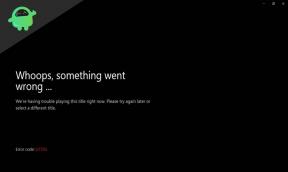IOS 13 Langsam? Tipps zur Beschleunigung des langsamen iPhone mit iPadOS und iOS 13
Verschiedenes / / August 05, 2021
Apple hat im vergangenen Jahr iOS 13 eingeführt und iPadOS für iPhone bzw. iPad eingeführt. Die meisten Benutzer glauben, dass das Update ihr Gerät verbessert, nicht viel, aber ziemlich viel. Einige Benutzer sind jedoch der Meinung, dass sich keine wesentlichen Änderungen ergeben. Sie können diese Probleme jedoch mit einigen Tipps zur Beschleunigung Ihrer iPhone- oder iPad-Geräte beheben. Wo sie das Gefühl haben, dass das Gerät im Vergleich zu älteren iOS-Versionen etwas schlechter abschneidet. Ganz zu schweigen davon, dass iOS 13 und iPadOS 13 viele Funktionen bieten.
Keine Sorge. Wenn Sie der Meinung sind, dass das Update für Sie keinen Sinn hat, können Sie einige Einstellungen auf Ihrem Gerät anpassen, um eine bessere Leistung mit Ihrem Gerät iOS 13 und iPadOS 13 zu erzielen. Heute werden wir einige Tipps zur Beschleunigung Ihres iPhone und iPad unter iOS 13 und iPadOS 13 veröffentlichen, die Sie auf Ihr Gerät anwenden können, um Ihr Gerät zu beschleunigen.
Inhaltsverzeichnis
-
1 Die Installation von Software-Updates dauert eine Weile, um Fehler und Abstürze zu beheben.
- 1.1 IOS 13 oder ipadOS 13 auf Ihrem Gerät wurde auf die neueste Version aktualisiert.
-
2 Was können Sie tun, wenn Ihr iPhone nach den iOS 13-Updates langsam aufgeladen wurde?
- 2.1 Optimierte Batterie zur Verlängerung der Batterielebensdauer
- 3 Suchen Sie nach dem Update und installieren Sie das neueste iOS oder iPadOS auf Ihrem Gerät.
- 4 Suchen Sie nach App Update und installieren Sie es aus dem App Store.
- 5 Schließen Sie alle Hintergrund-App-Aktivitäten
- 6 Aktivieren Sie die Bewegungsreduzierung Ihres iPad oder iPhone
- 7 Laden Sie alle Ihre Nachrichten, E-Mails oder Apps in IOS 13
- 8 Allgemeine Verbesserungen, um Ihr iPhone oder iPad zu beschleunigen
-
9 Schnelle Tipps zur Beschleunigung: So erzwingen Sie einen Neustart
- 9.1 Für iPhone 7 und iPhone 7 Plus
- 9.2 Für iPad Pro und spätere iPad Pro Modelle.
- 9.3 Für iPhone 6s, iPhone 6s Plus, iPhone SE und iPad Modelle.
Die Installation von Software-Updates dauert eine Weile, um Fehler und Abstürze zu beheben.
Wenn Ihr Gerät kürzlich die Updates für iOS 13 oder iPadOS 13 auf Ihrem iPhone, iPad oder iPod erhalten hat. Wo das Gerät und die Software während der Analyse Ihrer Daten ein System-Software-Update und eine Hintergrundaufgabe durchlaufen.
Darüber hinaus ist dies durchaus vernünftig, da Apple selbst nicht jedes Detail überprüfen kann und basierend auf der Nutzung durch die Benutzer kontinuierlich Feedback zu den Abstürzen und Fehlern der Apple-Benutzer einholt. In der Zwischenzeit wird angenommen, dass das Gerät aufgrund der umfangreichen Hintergrundnutzung mit der neuesten App und abhängig von den Hardwarefunktionen etwas langsamer ist.
Wenn Sie Ihr Gerät kürzlich auf iOS 13 oder iPadOS 13 aktualisiert haben, dauert es einige Zeit, bis die Fehler nach den Installationsupdates behoben sind. Alles, was Sie tun können, ist auf das nächste Update zu warten und zu erwarten, dass diese Abstürze und Fehler behoben werden. Darüber hinaus können Sie Ihrem Gerät erlauben, alle Aktivitäten zu indizieren und mit all Ihren Hintergrundaufgaben zu synchronisieren. Zu diesem Zweck können Sie das Ladegerät anschließen, damit der Akku nicht leer wird und Sie Ihr Gerät über Nacht mit einer Verbindung über aktives WLAN oder eine Mobilfunk-Internetverbindung verlassen können.
IOS 13 oder ipadOS 13 auf Ihrem Gerät wurde auf die neueste Version aktualisiert.
Berichten zufolge funktioniert das Apple iPhone X wahrscheinlich nur langsam, aber nach Erhalt von iOS 13.1.2 funktioniert es noch besser als iOS 12. Wo immer es manchmal unerwartet erscheint, aber es ist kein Deal-Breaker, den Sie in der Community besuchen können, um die Diskussion zu beginnen. Apple achtet also auf Ihr Problem. Sie nehmen diese Rückmeldungen möglicherweise ernst und starten funktional besser auf Ihrem Gerät. Warten Sie einfach ein wenig, bis Apple die aktualisierte Version von iOS 13 auf Ihrem Gerät herausbringt.
Früher, wenn Sie mit iOS 13 ein Problem mit dem Batterieverbrauch haben, können Sie dieses Problem beheben, indem Sie Ihre Geräte-App über eine App aktualisieren Speichern, Auf ungewöhnliche Aktivitäten prüfen, Helligkeit verringern oder Energiesparmodus verwenden, Echtzeit-Ortungsdienst deaktivieren und zuletzt mit Nachdruck neu starten Gerät.
Was können Sie tun, wenn Ihr iPhone nach den iOS 13-Updates langsam aufgeladen wurde?
Wenn Ihr Gerät die iOS 13-Updates erhält, ist dies wahrscheinlich ein häufiges Problem. Wenn Sie ein bedeutendes Update auf dem iPhone erhalten haben. Dies geschieht, weil sie ihr neues Gerät auf den Markt gebracht haben und die Optimierung für den Akku zunächst von dem neuesten Gerät abhängt. Früher wurde der Akku des Geräts größer als zuvor gestaltet, und sie verfügen über die äußerst aggressive Funktion zur Verwendung des Akkus. Die neuen Apps und das iOS 13 selbst verbrauchen Batterieeffekte auf Ihren Batteriezustand und verbrauchen Ihre Batterie auch während des Ladevorgangs, was zu einem langsamen Batterieladeszenario führt.
Optimierte Batterie zur Verlängerung der Batterielebensdauer

Die Optimierung der Batterie fördert sofort eine gesunde Batterie und verlängert die Batterielebensdauer, was als optimiertes Laden der Batterie bezeichnet wird. Ziel war es, Ihr Gerät zu 80% aufzuladen und für die Verwendung Ihres iPhones bereit zu halten. Schließlich ist der Ladeadapter auf Ihrem Gerät ein spektakulärer langsamer, wo das neueste iPhone, das mit einem 18-W-Schnellladegerät ausgestattet ist, ziemlich veraltet zu sein scheint. Jeder Smartphone-Pickup war schneller aufgeladen, aber die letzten 20% waren eine der langsamsten Ladegeschwindigkeiten auf einem Gerät, um die Temperatur des Geräts aufrechtzuerhalten.
Wir empfehlen Ihnen, nicht jeden Tag über Nacht anzuschließen, da dies Ihren Akku beschädigt, wenn Sie das Aufladen über die Zeit nicht einschalten. Sie können diese Funktion in der Einstellungs-App deaktivieren oder aktivieren. Gehen Sie zu Batteriezustand. Dort finden Sie die Option „Optimiertes Laden der Batterie“. Durch Aktivieren dieser Funktion können Sie die Lebensdauer der Akkulaufzeit Ihres Geräts verlängern.
Suchen Sie nach dem Update und installieren Sie das neueste iOS oder iPadOS auf Ihrem Gerät.
Es ist möglich, dass Sie das neueste Update verpassen. Das Software-Update spielt eine wichtige Rolle bei der Steigerung, um die Leistung zu verbessern. Während wir oben in Tipps zur Beschleunigung dieses Artikels über das neueste Update sprechen, könnte es möglich sein, dass Apple das neueste Update für Ihr Gerät herausgebracht hat, aber Sie verpassen das Update. Mit dem neueren Update wurden möglicherweise diese entscheidenden Fehler behoben, und das Problem tritt auf Ihrem Gerät auf.
Zunächst sollten Sie von der Einstellung unter Allgemein bis zum Software-Update nach dem Software-Update suchen. Wenn es ein Update gibt, sollten Sie es so schnell wie möglich aktualisieren. Laden Sie die neueste Version von iOS oder iPadOS herunter und installieren Sie sie auf Ihrem Gerät.
Sie können zuerst mit der Installation der App beginnen und Ihre Dateien sichern, damit Sie die Dateien nicht verlieren. Nach der Installation von iOS 13 oder iPadOS 13 auf Ihrem Gerät müssen Sie einige Zeit warten, da Ihr Gerät einige Zeit für die Indexierung benötigt. Dies gibt Ihnen das Gefühl einer langsameren Geschwindigkeit, aber die meisten Geschwindigkeitsprobleme lösen sich von selbst.
Suchen Sie nach App Update und installieren Sie es aus dem App Store.
Apple iOS 13-Updates enthalten verschiedene Änderungen und Updates für Apps. Dies scheint Ihnen langsam zu sein, ist es aber nicht. Apple konfiguriert einige der Apps für die iOS 13-Optimierung. Die neuesten Apps wurden verbessert und für eine bessere Leistung optimiert. Was Sie nach dem Update vor dem Update erleben können, fühlen Sie sich aufgrund der Geschwindigkeit der Benutzeroberfläche langsam und die Apps stimmen nicht überein. Dies gibt Ihnen ein Gefühl von langsamer Geschwindigkeit auf Ihrem Gerät und das Denken an iOS 13 oder iPadOS 13 war für die langsame Geräteerfahrung verantwortlich.
Apple ändert den aktualisierten Abschnitt. Dieses Mal gibt es keine dedizierten Registerkarten für Updates. Sie können jedoch zum App Store gehen und dann auf Ihr Profil in der oberen Ecke des Displays tippen. Scrollen Sie jetzt nach unten, und Sie finden den Abschnitt "Aktualisieren". Wählen Sie "Aktualisieren" und installieren Sie das verfügbare App-Update. Jede App verbessert normalerweise die Leistung mit der neuesten Optimierung, die für Ihr Betriebssystem verfügbar ist.
Schließen Sie alle Hintergrund-App-Aktivitäten
Die App, die im Hintergrund ausgeführt wird, und das Gerät, von dem Sie erwartet haben, dass es die Hardwarefunktionen einschränkt. Wo Ihr Gerät aufgrund der Hintergrundaktivität wahrscheinlich die Ressourcen auf Ihrem Gerät reduziert. Sie können es unter der allgemeinen Einstellung deaktivieren und dann die auswählen "Hintergrund App aktualisieren". Zuletzt müssen Sie diese Funktion ausführen. Aktualisieren und nutzen Sie das nächste Mal Ihr Gerät nicht bedingt.
Natürlich würden Sie keine größere Änderung bemerken, aber es werden viele Ressourcen gespart, um sie für eine andere App zu verwenden. Wo Ihre Apps schneller gestartet werden und sich schneller anfühlen, während sich die Lebensdauer Ihrer Akkulaufzeit weiter verlängert.
Aktivieren Sie die Bewegungsreduzierung Ihres iPad oder iPhone
Apple iOS 13 und iPadOS 13 verfügen über eine reduzierte Bewegung, mit der Sie die Bildschirmbewegung ausschalten können. Wo die Animation Ihrer UI-Elemente deaktiviert wird und eine Übersetzung wie Zoom und Folie verwendet wird. Während die Animation auf Ihrem Gerät deaktiviert wurde, können Sie erwarten, dass Ihr Gerät etwas schneller ist. Dies ist einer der häufigsten Tipps zur Beschleunigung Ihrer iPhone- und iPad-Geräte.
Sie können diese Funktion aktivieren, um die Einstellungs-App zu bilden. Gehen Sie zu Eingabehilfen und wählen Sie dann "Bewegung." Am Ende einschalten "Bewegung reduzieren." Nachdem Sie diese Funktion angewendet haben, sehen Sie sofort den Effekt. Wahrscheinlich werden Sie etwas schneller als zuvor erleben, aber es scheint schrecklich, denn wenn Sie an Animationssymbole und -effekte gewöhnt sind. Es dauert 2 bis 3 Tage, bis Sie sich an die Funktion "Bewegung reduzieren" auf Ihrem iPad und iPhone gewöhnt haben.
Laden Sie alle Ihre Nachrichten, E-Mails oder Apps in IOS 13
Berichten zufolge, als sie iOS 13 und iPadOS 13 auf iPhone und iPad erhielten. Sie sagen, dass die Mail- und andere Nachrichtendienst-App länger dauert als erwartet. Dies bedeutet, dass die App gerade geladen wird oder Schwierigkeiten bei der Verbindung mit dem Server hat. Dementsprechend können Sie die Mail-App zwangsweise ausführen und die Mail-App erneut starten, um möglicherweise alle Ihre Nachrichten neu zu laden.
Dann können Sie erwarten, dass Ihr Gerät eine bessere Leistung erbringt und das Problem behebt. Auf der anderen Seite können Sie Ihr iPhone sogar zwangsweise neu starten, und die iPad-Möglichkeit behebt das Problem. Das Gerät benötigt einige Zeit, um das Problem in den Dateien Ihrer App, einschließlich E-Mail und anderen Diensten, neu zu starten und zu beheben.
Sie können auch die aktivieren "Nur noch nicht anzeigen" um die unbekannte Benachrichtigung einzuschränken oder diese Mails zu laden. Es konzentriert sich auf die E-Mails, die Sie noch nicht gelesen haben, und reduziert schließlich die Anzahl der Nachrichten, die auf der Anzeige Ihres Geräts angezeigt werden. Das Laden von Apps und der aktualisierte Stopp wirken sich auf Ihr Gerät aus. Darüber hinaus werden Sie wahrscheinlich schneller reagieren, wenn Sie Ihr Gerät verwenden.
Allgemeine Verbesserungen, um Ihr iPhone oder iPad zu beschleunigen
Manchmal löst ein kleiner Neustart Ihres Geräts das Problem des langsamen Geräts. Wenn Ihr Gerät neu startet, lädt Ihr Gerät alle Dateien erneut und repariert oder ersetzt die Dateien. Dies ist wahrscheinlich eine der einfachen Möglichkeiten, um das Leistungsproblem und Tipps zur Beschleunigung Ihres iPhone- oder iPad-Geräts zu beheben. Wenn Sie nicht wissen, wie Sie Ihr Gerät neu starten können, führen wir Sie, obwohl iPhone- und iPad-Geräte mit iOS 13 bzw. iPadOS 13.
Schnelle Tipps zur Beschleunigung: So erzwingen Sie einen Neustart
Für iPhone 11, iPhone 11 Pro, iPhone 11 Pro Max, iPhone XS, iPhone XR, iPhone XS Max, iPhone X, iPhone 8 und iPhone 8 Plus.
Drücken Sie zuerst die Auf- und Ab-Taste Ihrer iPhone-Lautstärkewippe und lassen Sie sie los. Halten Sie dann den Netzschalter eine Weile gedrückt, bis das Apple-Logo auf Ihrem Display angezeigt wird. Das ist es, was Sie erfolgreich erzwungen haben iPhone Gerät zum Neustart.
Für iPhone 7 und iPhone 7 Plus
Halten Sie den Netzschalter neben der Lautstärkewippe gedrückt, bis das Apple-Logo auf dem Bildschirm Ihres Geräts angezeigt wird. Das war's, und es wird neu gestartet und dann eine Weile gewartet, bis es abgeschlossen ist.
Für iPad Pro und spätere iPad Pro Modelle.
Sie müssen die Lauter- und Leiser-Taste einmal drücken und loslassen. Halten Sie dann den Netzschalter Ihres Geräts gedrückt. Nach einigen Sekunden wird das Apple-Logo auf dem Bildschirm Ihres Geräts angezeigt. Das ist es. Sie haben Ihr iPad Pro zum Neustart gezwungen.
Für iPhone 6s, iPhone 6s Plus, iPhone SE und iPad Modelle.
Ebenso müssen Sie die Ein- / Aus-Taste und die Home-Taste Ihres Geräts gedrückt halten, bis das Apple-Logo auf dem Gerätebildschirm angezeigt wird. Wenn das Apple-Logo angezeigt wird, bedeutet dies, dass Sie erfolgreich sind
Starten Sie Ihr Gerät neu.
Hoffentlich wurde dieser Artikel über Tipps zur Beschleunigung hinzugefügt und ist Ihre Zeit wert. Wir glauben, dass diese in diesem Artikel erwähnten Tipps Ihnen helfen, Ihr Gerät zu beschleunigen. Wir möchten Ihre wertvolle Meinung und Ihr Feedback zu Ihren Erfahrungen wissen, nachdem Sie diese Tipps auf Ihr Gerät angewendet haben. Wenn Sie Fragen haben, teilen Sie uns diese im Kommentarbereich unten mit.

![So installieren Sie Stock ROM auf Karbonn A9 Indian [Firmware-Datei / Unbrick]](/f/73829813745919cdffd0f053480a95cc.jpg?width=288&height=384)